
 | Notificaciones Electrónicas |
Este instructivo lo guiará para configurar el programa Microsoft Oulook Express para poder leer las notificaciones recibidas por mail.
Siga por favor los siguiente pasos:
 Ejecute
Outlook Express:
Ejecute
Outlook Express:
Podrá encontrar el icono en su escritorio o también podrá acceder desde el
grupo de programas(Inicio, Programas,Outlook Express)
Una vez ejecutado el programa seleccione Herramintas, Cuentas en el menú superior.
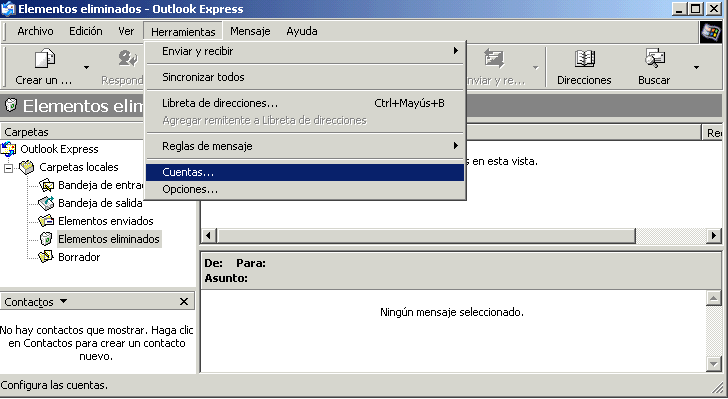
Se desplegará la siguiente pantalla, seleccione Agregar y allí Correo.
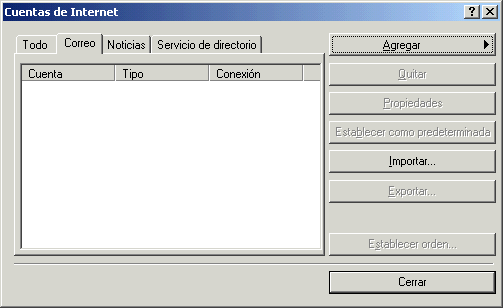
Se desplegará una pantalla donde se le solicita su nombre. Ingreselo y presione Siguiente.
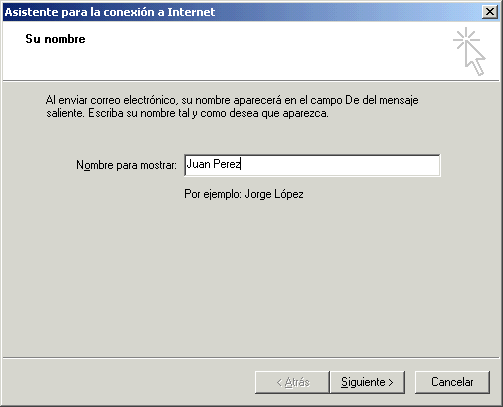
Luego se le solicitará la dirección de correo electrónico, encontrará la misma en su contrato. Ingresela y presione Siguiente.
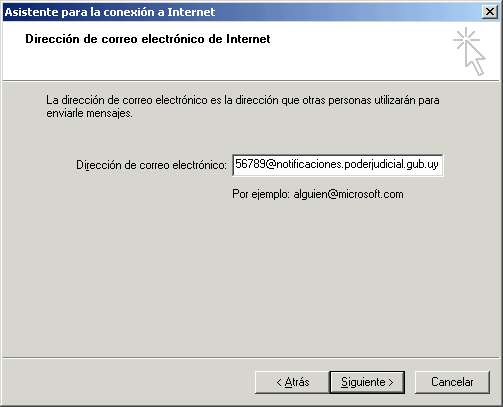
Ingrese el nombre de los servidores de correo: comunicaciones.poderjudicial.gub.uy y verique que esté marcada la opcion POP3 en el servidor de correo entrante. Luego presione Siguiente.
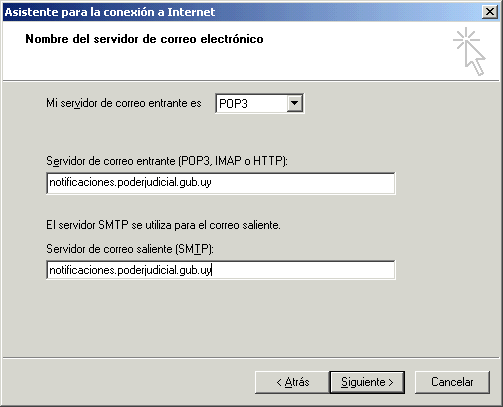
Indique el nombre de su cuenta y su contraseña. Marque la opcion "Recordar Contraseña" si no desea ingresarla cada vez y verifique que la opción "Iniciar session usando autenticación de contraseña segura (SPA)" este desmarcada. Luego presione Siguiente.
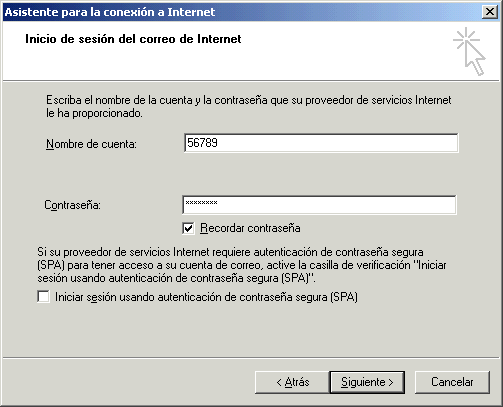
Si todo fue ingresado correctamente. Seleccione Finalizar.
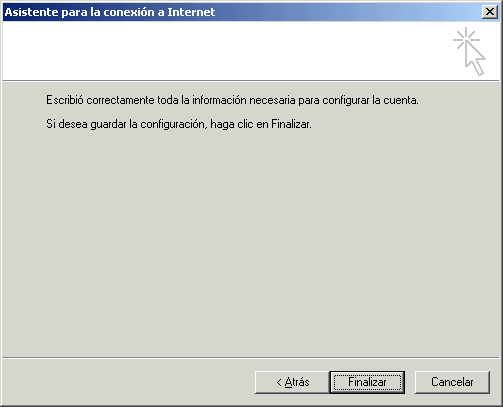
Si la cuenta fue agregada correctamente podrá visualizarla en la lista de Cuentas de Internet en la siguiente pantalla.

Antes de cerrar esta pantalla seleccione la cuenta del sistema de Notificacionees y presione el botón Propiedades, luego Opciones Avanzadas.
Es importante verificar que la opción "Mantener una copia de los mensajes en el servidor" este seleccionada, si no es así márquela. Luego presione Aceptar.
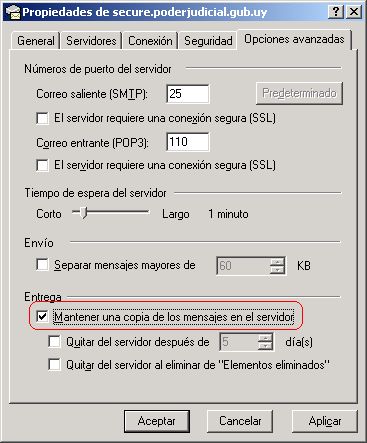
Ahora ya tenemos el cliente de correo configurado correctamente, el siguiente paso es instalar el certificado digital de la Suprema Corte de Justicia.
Ingrese en la siguiente pagina en el navegador Internet Explorer (encontrará el icono en el escritorio):
 http://comunicaciones.poderjudicial.gub.uy
http://comunicaciones.poderjudicial.gub.uy
Seleccione la opción Certificado raíz de la Suprema Corte de Justicia de Uruguay.
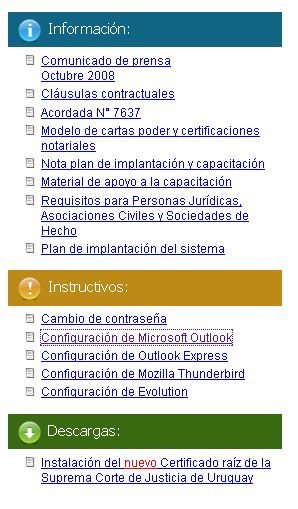
Una vez seleccionado se desplegará la siguiente pantalla, seleccione Abrir.

Se desplegará la siguiente pantalla, seleccione Instalar Certificado.

Seleccione Siguiente:

Verifique que la opción "Seleccionar automáticamente el almacén de certificados en base al tipo de certificado" este seleccionado y a continuación presione Siguiente:

Y finalmente seleccione Finalizar:

Se le pedirá confirmación para instalar el certificado, por favor seleccione Si

Cuando la instalación del certificado finalice correctamente verá el siguiente mensaje.Presione Aceptar.

Ha finalizado la configuración del cliente de correo electrónico.
Para leer el correo ejecute el programa Outlook Express y seleccione el botón Enviar y Recibir
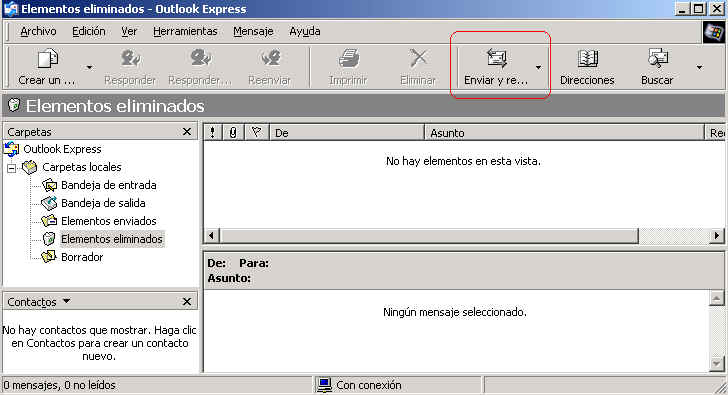
En la bandeja de entrada verá los correos recibidos, note que el logo del correo es un sobre y un indicador de color rojo que nos dice que ese mail esta firmado digitalmente. Si hace click sobre el ícono podrá ver las propiedades del certificado. Seleccione el botón Ver Certificado por más detalles.
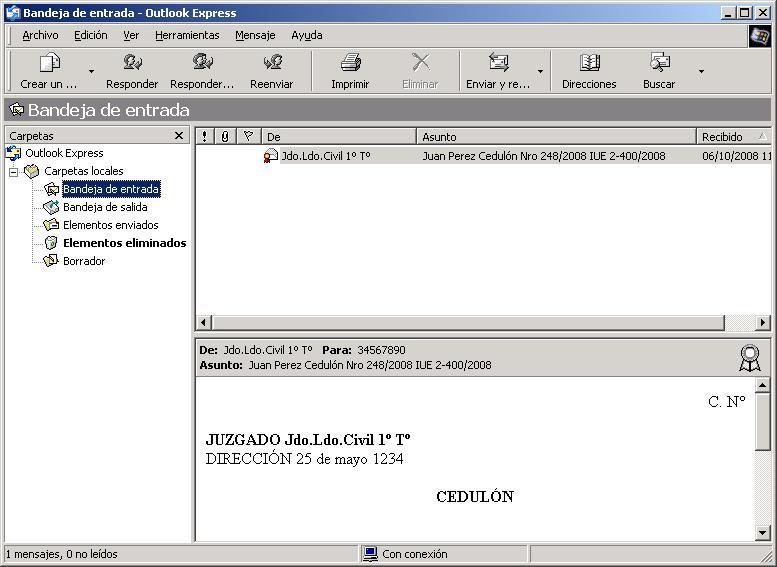


Para volver a la pantalla de mails presiones Aceptar.